- Orderan dibawah 500.00 via Goshop / Offline / Marketplace
Cara Screenshot di Komputer dengan Keyboard Paling Mudah
Cara screenshot di komputer merupakan salah satu tindakan yang penting untuk diketahui oleh pengguna. Screenshot adalah cara untuk merekam objek atau tampilan yang muncul di layar komputer.
Pengguna biasanya memerlukan screenshot untuk mendokumentasikan konten aplikasi, isi pesan atau percakapan, dan sebagainya yang tampak di layar komputer. Pertanyaannya, bagaimana caranya mengambil screenshot di layar komputer?
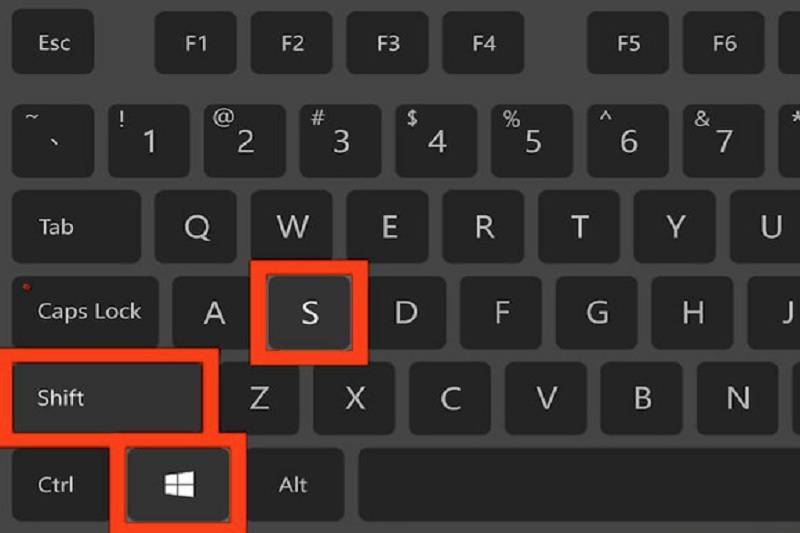
easykey.uk
Cara Screenshot di Komputer dengan Keyboard
Mengambil screenshot di komputer menggunakan keyboard memungkinkan pengguna untuk tidak repot membuka aplikasi tambahan.
Jika ingin mengambil screenshot menggunakan tombol shortcut keyboard, pengguna hanya perlu menekan kombinasi tombol tertentu. Jadi, tombol apa yang perlu ditekan untuk mengambil screenshot di komputer?
Perlu dicatat bahwa metode pengambilan tangkapan layar dapat berbeda antara komputer Windows dan Mac. Karena itu, terdapat beragam kombinasi tombol shortcut keyboard yang dapat digunakan untuk mengambil screenshot di komputer.
Untuk informasi lebih lanjut, berikut adalah daftar lengkap cara screenshot di komputer menggunakan keyboard pada Windows dan Mac.
Print Screen
Untuk mengambil screenshot di komputer Windows menggunakan shortcut Print Screen, antara lain:
- Cukup tekan tombol Print Screen di keyboard.
- Setelahnya, komputer akan otomatis merekam tangkapan layar dari seluruh area.
- Pengguna kemudian dapat menempel hasil screenshot tersebut ke aplikasi lain, seperti Paint atau Office.
Shortcut Alt + Print Screen
- Tekan kedua tombol (Alt + Print Screen) tersebut secara bersamaan di keyboard.
- Komputer akan secara otomatis merekam tangkapan layar dari jendela yang aktif.
- Pengguna kemudian dapat menempel hasil screenshot tersebut ke aplikasi lain, seperti Paint atau Office.
Shortcut Windows + Print Screen
- Tekan kedua tombol Windows + Print Screen tersebut secara bersamaan di keyboard.
- Komputer akan otomatis merekam tangkapan layar dan menyimpannya dalam format gambar PNG.
- Hasil screenshot ini biasanya tersimpan secara otomatis di folder dengan nama “Screenshot”.
Shortcut Windows + Shift + S
Untuk mengambil screenshot di komputer Windows menggunakan shortcut Windows + Shift + S:
- Tekan tombol Windows + Shift + S tersebut secara bersamaan di keyboard. Aplikasi Snipping Tool akan terbuka otomatis.
- Selanjutnya, arahkan bingkai penunjuk ke area layar yang ingin di-screenshot.
- Setelah itu, klik “File” dan “Save as”.
- Hasil screenshot akan disimpan dalam folder penyimpanan yang telah dipilih.
Demikianlah cara screenshot di komputer menggunakan keyboard, khususnya untuk komputer Windows. Metode tersebut umumnya dapat digunakan pada komputer Windows 10 dan Windows 11.
Selanjutnya, untuk mengambil screenshot di komputer Mac menggunakan keyboard, berikut adalah langkah-langkahnya:
Shortcut Command + Shift + 4
- Cukup tekan kombinasi tombol Command + Shift + 4 tersebut di keyboard.
- Setelah itu, arahkan pointer untuk menentukan area layar yang ingin di-screenshot.
- Hasil tangkapan layar biasanya akan disimpan secara default di folder “Desktop”.
Shortcut Command + Shift + 3
- Tekan kombinasi tombol Command + Shift + 3 tersebut di keyboard.
- Setelahnya, komputer akan secara otomatis merekam tangkapan layar dari seluruh area. Hasil screenshot biasanya akan tersimpan secara default di folder “Desktop”.
Shortcut Command + Shift + Spasi + 4
- Tekan tombol kombinasi Command + Shift + 4 + Spasi tersebut di keyboard.
- Setelahnya, komputer akan mengambil tangkapan layar hanya pada satu jendela yang aktif. Hasil screenshot akan otomatis disimpan di folder “Desktop” secara default.
Shortcut Command + Shift + 5
- Tekan kombinasi tombol Command + Shift + 5 tersebut di keyboard.
- Setelah itu, aplikasi bawaan komputer Mac yang disebut “Screenshot” akan terbuka secara otomatis. Dari sana, pengguna dapat memilih berbagai model tangkapan layar.
- Setelah itu, pengguna bisa menyimpannya pada folder yang diinginkan.
Dengan cara screenshot di komputer tersebut diatas, Anda bisa dengan cepat melakukan tangkapan layar yang mudah, tanpa perlu membuka aplikasi tertentu lebih dulu. Berbagai informasi dapat Anda peroleh hanya dengan mengunjungi Swalayan Komputer. Toko komputer dan grosir komputer terpercaya dengan kualitas terjamin mutu. Harga komputer juga dapat Anda peroleh terjangkau.
Cara Screenshot di Komputer dengan Keyboard Paling Mudah
CPU komputer yang cepat panas merupakan masalah serius dan harus pengguna waspadai. Bagaimana tidak, kondisi panas pada CPU yang berlebihan... selengkapnya
Toko elektronik laptop terdekat yang ada di Surabaya, dewasa ini cukup mudah untuk kita temukan. Hal ini tidak terlepas dari... selengkapnya
Salah satu elemen penting yang dapat mendukung kemudahan dalam membaca informasi adalah card reader. Seperti yang kita ketahui, perkembangan teknologi... selengkapnya
Membeli produk komputer, hardware, maupun komponen lainnya, sudah barang tentu tidak bisa kamu lakukan secara sembarangan. Salah satu hal penting... selengkapnya
PC core i3 murah – Pada saat Anda ingin membeli sebuah PC, jangan lupa memilih yang menggunakan processor core i3... selengkapnya
Toko komputer yang menjual perangkat komputer beserta komponennya secara online kini semakin menjamur dan banyak bermunculan. Hal tersebut pun tak... selengkapnya
Flashdisk tidak terbaca merupakan masalah umum yang sering dihadapi oleh pengguna laptop atau PC. Flashdisk adalah perangkat penyimpanan data portable... selengkapnya
Grosir Hardware Komputer bisa Anda incar untuk mendapatkan aneka produk yang bisa dijual kembali buat Anda yang ingin membuka bisnis... selengkapnya
Seiring dengan berkembangnya teknologi saat ini, komputer desktop atau PC pun juga mengalami banyak perkembangan. Di toko komputer banyak tersedia... selengkapnya
Modem 4G Prolink merupakan teknologi terkini yang menghadirkan inovasi baru dalam dunia jaringan internet dan perangkat pintar. Ini merupakan modem... selengkapnya
19%
GARANSI * AIPEL COMPUTER – Pusat Grosir dan Eceran – Belanja Hebat dan Hemat – Harga Murah Garansi Prima *… selengkapnya
Rp 65.000 Rp 80.00011%
GARANSI * AIPEL COMPUTER – Pusat Grosir & Eceran – Belanja Hebat & Hemat – Grosir Konsep Swalayan – Harga… selengkapnya
Rp 133.000 Rp 150.00047%
SPESIFIKASI Merek : BEST Tipe : USB 2.0 Panjang : 1.5 Meter DESKRIPSI Kabel USB 2.0 male to male yang… selengkapnya
Rp 8.000 Rp 15.00011%
SPESIFIKASI Merek : HP Warna : Kuning DESKRIPSI HP GT52 Ink Tinta Printer – Yellow merupakan tinta printer yang kompatibel… selengkapnya
Rp 80.000 Rp 90.00034%
AIPEL COMPUTER – Pusat Grosir dan Eceran – Belanja Hebat dan Hemat – Harga Murah Garansi Prima * GARANSI –… selengkapnya
Rp 21.000 Rp 32.00043%
GARANSI * AIPEL COMPUTER – Pusat Grosir & Eceran – Belanja Hebat & Hemat – Grosir Konsep Swalayan – Harga… selengkapnya
Rp 4.000 Rp 7.00011%
GARANSI * AIPEL COMPUTER – Pusat Grosir dan Eceran – Belanja Hebat dan Hemat – Harga Murah Garansi Prima *… selengkapnya
Rp 125.000 Rp 140.00030%
GARANSI * AIPEL COMPUTER – Pusat Grosir dan Eceran – Belanja Hebat dan Hemat – Harga Murah Garansi Prima *… selengkapnya
Rp 7.000 Rp 10.00024%
SPESIFIKASI Tebal : 1 mm Panjang : 1,8 meter Jack : 3 lubang 10 Ampere 330 V DESKRIPSI Kabel Daya… selengkapnya
Rp 22.000 Rp 29.00018%
SPESIFIKASI Merk : DELL Jenis : Adaptor Output : 19.5V 2.31A Dimensi Colokan : 4.5*3.0 DESKRIPSI DELL Charger Adaptor [19.5V/… selengkapnya
Rp 70.000 Rp 85.000



















Saat ini belum tersedia komentar.